बहुत बार, व्यक्तिगत कंप्यूटर उपयोगकर्ताओं को दुनिया के कुछ क्षेत्रों में उत्पादित डिस्क पढ़ने की समस्या का सामना करना पड़ता है। यह क्षेत्रों में देशों के सशर्त विभाजन के कारण है - उत्पादित डिस्क की सामग्री, उदाहरण के लिए, जापान में, संयुक्त राज्य अमेरिका को क्षेत्रीय रूप से सौंपे गए डीवीडी प्लेयर के लिए अभिप्रेत नहीं है। इस समस्या को डीवीडी-डिस्क प्लेयर की सेटिंग्स को बदलकर या इसे फ्लैश करके हल किया जा सकता है।
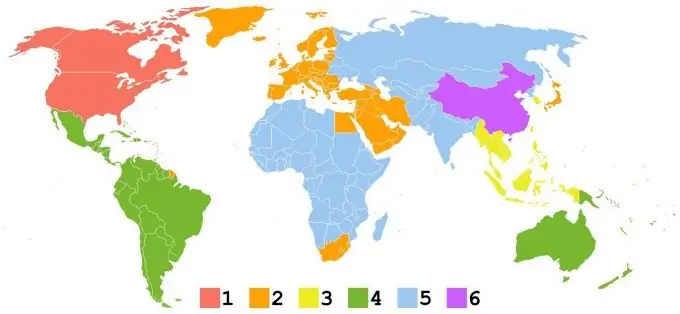
ज़रूरी
कोई भी डीवीडी और डीवीडी क्षेत्र सॉफ्टवेयर।
निर्देश
चरण 1
माई कंप्यूटर खोलें, डीवीडी ड्राइव पर राइट क्लिक करें। आपकी स्क्रीन पर कई टैब वाली एक विंडो खुलेगी। उनकी सामग्री की जांच करें, दूसरा टैब चुनें - "ड्राइव क्षेत्र"।
चरण 2
खुलने वाली सूची से, डिस्क निर्माता के देश के क्षेत्र से मेल खाने वाले स्थान का चयन करें। सावधान रहें, प्रयासों की संख्या उन क्षेत्रों के 5 परिवर्तनों तक सीमित है जहां ड्राइव स्थित है।
चरण 3
परिवर्तन लागू करें, अपने कंप्यूटर को पुनरारंभ करें।
चरण 4
यदि आप ड्राइव के क्षेत्र को बदले बिना डिस्क की सामग्री को देखना चाहते हैं, तो तृतीय-पक्ष सॉफ़्टवेयर का उपयोग करें, उदाहरण के लिए, डीवीडी क्षेत्र उपयोगिता, जो न केवल आपको अपने कंप्यूटर पर किसी भी निर्माता देशों की डीवीडी देखने की अनुमति देती है, बल्कि यह भी उन्हें कॉपी करने का कार्य करता है। इसे निर्माता की आधिकारिक वेबसाइट से डाउनलोड करें, इंस्टॉलेशन विज़ार्ड के निर्देशों के अनुसार इंस्टॉलेशन पूरा करें, प्रोग्राम इंटरफ़ेस से खुद को परिचित करें और पूरी परीक्षण अवधि के दौरान इसका उपयोग करें और इससे भी अधिक यदि आप लाइसेंस खरीदने का निर्णय लेते हैं।
चरण 5
विभिन्न क्षेत्रों की डिस्क की सामग्री को देखने के लिए एक सुविधाजनक कार्यक्रम का भी उपयोग करें कोई डीवीडी। इसे किसी अतिरिक्त कॉन्फ़िगरेशन सेटिंग्स की आवश्यकता नहीं है, यह केवल डीवीडी प्लेबैक समस्या को हल करने के लिए इसे स्थापित करने और चलाने के लिए पर्याप्त होगा। यह कार्यक्रम पिछले एक की तुलना में उपयोग करने में बहुत आसान है, और व्यक्तिगत कंप्यूटर उपयोगकर्ताओं के बीच मान्यता प्राप्त की है।
चरण 6
यदि आपको ड्राइव को फिर से फ्लैश करने की पेशकश की जाती है, तो सहमत न हों। यह एक लंबी और श्रमसाध्य प्रक्रिया है, जिसका परिणाम केवल समय के अंतर के साथ पिछली क्रिया के समान होगा। हालाँकि, यदि आप ऐसा करने का निर्णय लेते हैं, तो ऑपरेशन को सेवा केंद्रों के पेशेवरों को सौंपें।







